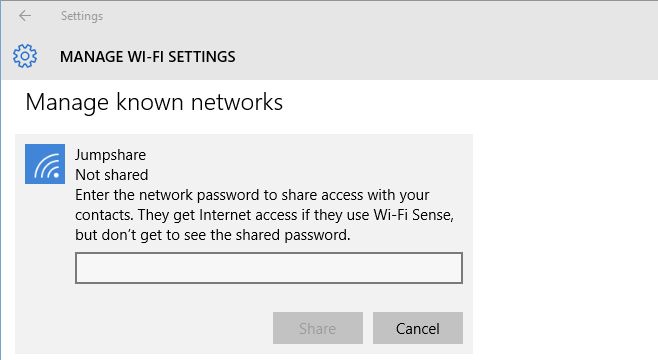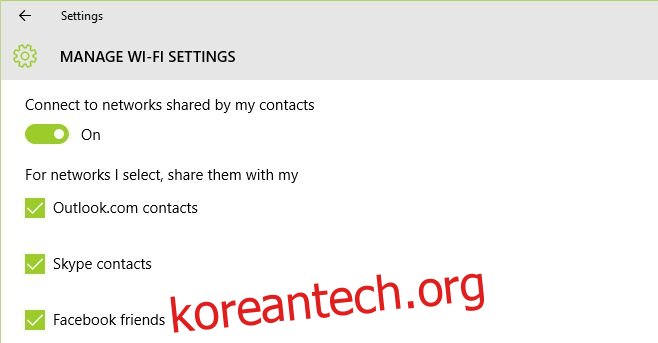우리는 친구를 범주로 나눕니다. 직장 친구, 학교 친구, 이사를 도와주는 친구, 결혼식에 온 친구, 같이 일하고 제일 싫은 친구, Facebook 친구 및 친구 우리는 WiFi를 공유합니다. 와 함께. 그 마지막 카테고리는 아마도 가장 적은 수의 사람들이 있는 카테고리일 것입니다. 그것은 특권을 가진 사람들의 그룹이고 Microsoft는 당신이 그것을 확장해야 한다고 생각합니다. Windows 10은 WiFi Sense라는 기능을 사용하여 친구 네트워크와 WiFi 암호를 공유하도록 했습니다. Outlook, Facebook 및 Skype 연락처에 추가된 사람들과 네트워크를 공유합니다. Windows 10의 기본 동작은 이러한 사람들에게 공유 WiFi 네트워크에 대한 액세스 권한을 부여하는 것입니다. 이 엉뚱한 일을 막을 수 있는 방법은 다음과 같습니다.
설정 앱을 열고 네트워크 및 인터넷 설정 그룹으로 이동합니다. WiFi 탭에서 WiFi 설정 관리를 클릭합니다. ‘내가 선택한 네트워크의 경우 나와 공유’라는 옵션이 표시되고 선택한 연결에 대해 Wi-Fi를 공유할 연락처 그룹 목록이 표시됩니다. 나열된 연락처 그룹을 각각 선택 취소합니다.
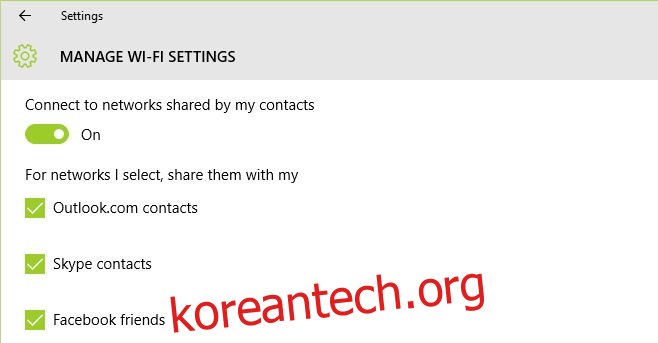
추가 안전을 위해 ‘내 연락처가 공유하는 네트워크에 연결’ 옵션도 꺼야 연결이 안전하지 않을 수 있으므로 연락처가 공유하는 네트워크에 연결되지 않도록 해야 합니다. 이것은 기본적으로 WiFi Sense를 선택 해제하는 방법이며 네트워크에 연결된 다른 Windows 10 장치가 없는 경우 작동합니다. 있는 경우 해당 장치 각각은 WiFi 공유를 선택 해제해야 합니다. 개별 시스템을 변경하는 것을 귀찮게 할 수 없다면 라우터를 약간 변경할 수 있습니다. 라우터의 관리 패널을 열고 이름 끝에 ‘_optout’을 추가합니다(따옴표 제외). 이것은 이 네트워크의 Windows 10 장치가 공유할 의사가 있는지 여부에 관계없이 WiFi 감지가 이 연결을 무시하도록 지시합니다.
WiFi Sense를 사용하여 WiFi 연결을 공유하는 방법
공유 분위기에 있다면 Windows 10을 사용하여 공유를 위해 연락처에 공개할 연결을 선택할 수 있습니다. 같은 창을 더 아래로 스크롤하고 공유하려는 네트워크를 선택합니다. 공유 버튼을 클릭하고 비밀번호를 입력하세요. 비밀번호 자체는 연락처와 공유되지 않습니다. 전송되기 전에 암호화되며 공유 네트워크에 연결하기 위해 암호를 입력할 필요가 없습니다.